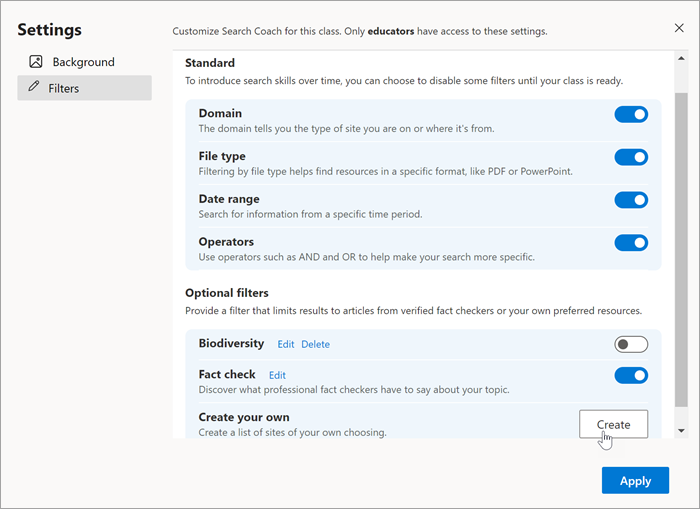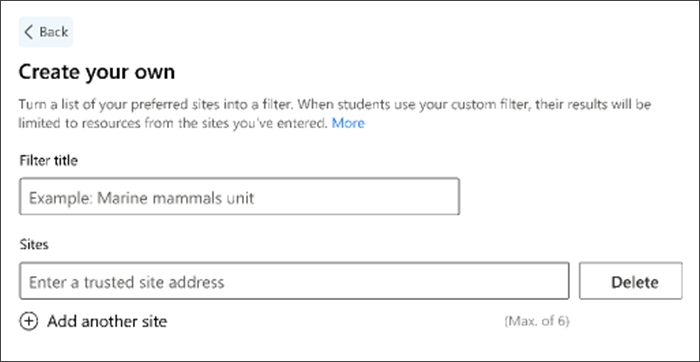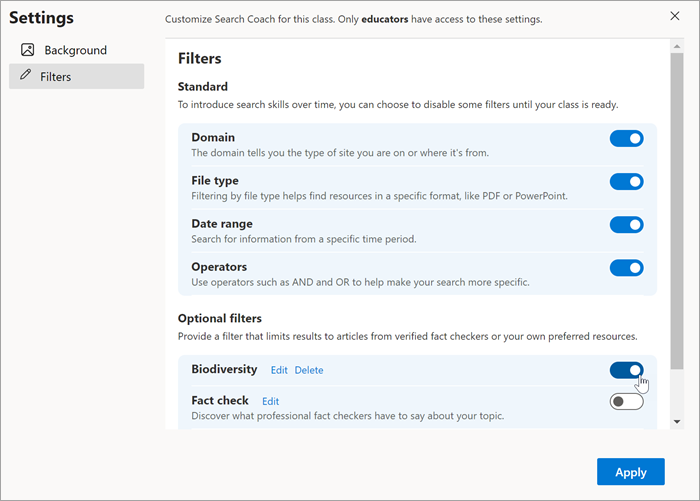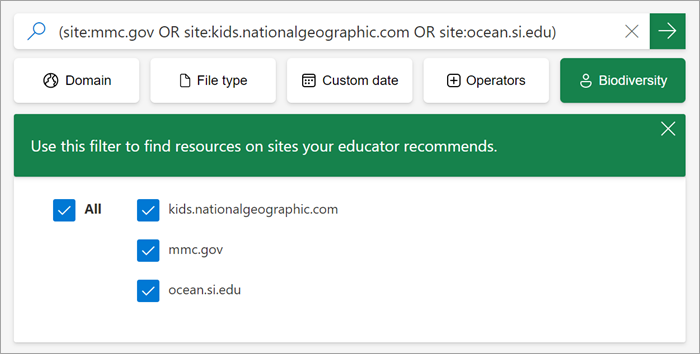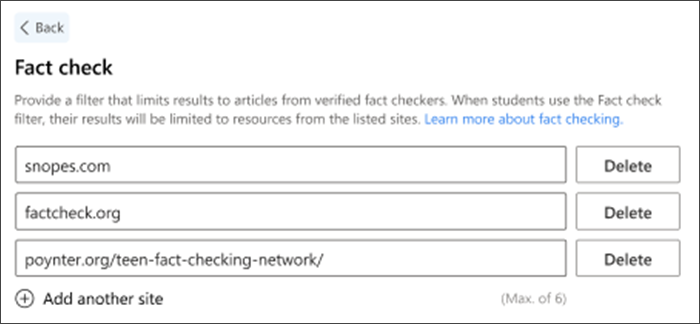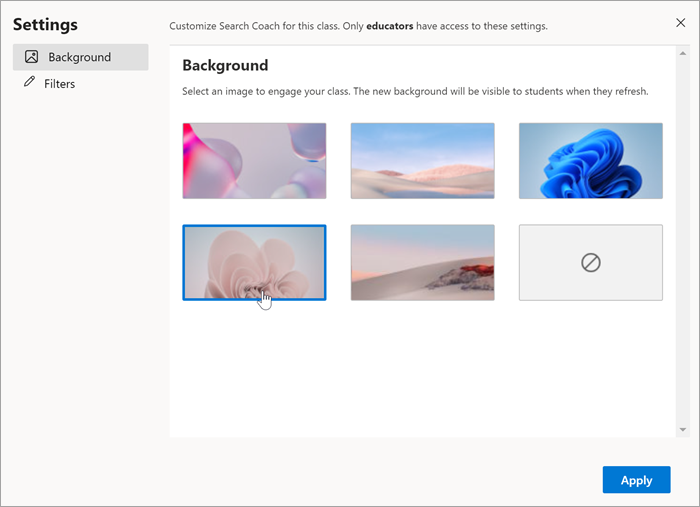Prilagođavanje
Primenjuje se na
Da bi podržali studente u učenju kako da koriste Savetnik za korišćenje pretraživača i grade u skeli koja ih podstiče na pouzdane informacije, predavači mogu da prilagode način na koji Savetnik za korišćenje pretraživača funkcioniše za svoje studente u postavkama razreda.
Onemogući filtere
Predavači mogu odabrati da neke od podrazumevanih filtera učine neaktivnim kako bi podržali studente u učenju da ih koriste malo po malo – ili da izazovu studente da ručno kreiraju složene upite.
1. Izaberite stavku Postavke razreda u gornjem desnom uglu matične stranice, a zatim izaberite stavku Filteri.
2. Odavde možete da isključite bilo koji od Standard filtera (ili da ga ponovo uključite).
3. Izaberite stavku Primeni da biste sačuvali promene.
Napomena: Studenti će i dalje moći da naprave namerene upite tako što će otkucati izmene pretrage na traku za pretragu. Na primer, ako ste onemogućili filter za tip datoteke, student i dalje može da suzi pretragu kako bi vratio samo PDF dokumente tako što će otkucati tip datoteke :pdf sa terminima za pretragu.
Kreiranje prilagođenog filtera
Pretvorite listu željenih lokacija u filter. Kada studenti koriste prilagođeni filter, njihovi rezultati će biti ograničeni na resurse sa lokacija koje ste uneli.
1. U postavkama klase izaberitestavku Filteri.
2. Pomerite se do stavke Kreirajte sopstvenu i izaberite stavku Kreiraj.
3. Unesite naslov za prilagođeni filter.
4. Unesite željeni sajt. Koristite sledeće korake da biste se uverili da će lokacija raditi sa Savetnik za korišćenje pretraživača:
-
Odaberite lokaciju koja preklanja sadržaj koji želite da učenici pronađu. Savetnik za korišćenje pretraživača ne podržava pojedinačne članke, već radije šire lokacije koje hostuje više resursa.
-
Trener za pretraživanje podržava najviše dve potkategorije u URL adresi.
-
Na primer, mars.nasa.gov/mars2020/spacecraft/rover bi trebalo da se skratite na mars.nasa.gov/mars2020/spacecraft
-
Ova skraćena URL adresa će proširiti rezultate tako da obuhvati originalni predviđeni članak, kao i dodatne informacije iz drugih potkategorije.
-
Važno: Ako unesete URL adresu koja je predugačka, Savetnik za korišćenje pretraživača će je automatski skratiti na drugu potkategoriju. To će verovatno proširiti informacije na koje studenti nailazi. Preporučujemo da testirate prilagođeni filter pre nego što ga dodelite razredu da biste se upoznali sa načinom na koji funkcioniše i šta će učenici videti.
5. Izaberite stavku Dodaj drugu lokaciju da biste napravili listu.
6. Izaberite stavku Sačuvaj da biste kreirali prilagođeni filter. Filter će sada biti vidljiv na kartici Filteriu postavkama klase.
7. Uključite filter koji ste kreirali, a zatim izaberite stavku Primeni da biste ga učinili vidljivim svojim studentima. U datoteci može da se uključi samo jedan prilagođeni filter.
Napomena: Studenti će biti ograničeni samo na lokacije u prilagođenom filteru ako su ga izabrali, slično kao standardni filteri Savetnik za korišćenje pretraživača funkciji.
Uređivanje prilagođenog filtera
Da biste uredili filter koji ste kreirali:
-
Pomerite se do stavke Postavke klase > filtere.
-
Pronađite filter koji želite da promenite i izaberite stavku Uredi.
-
Ovde možete da upravljate naslovom i lokacijama.
-
Kliknite na dugme Sačuvaj da biste dodali promene u filter.
Podstičite studente da provere svoje činjenice
Obezbedite filter koji ograničva rezultate na članke proverenih kontrolora činjenica. Kada studenti koriste filter za proveru činjenica, njihovi rezultati će biti ograničeni na resurse sa navedenih sajtova.
Da biste omogućili filter koji se sastoji Savetnik za korišćenje pretraživača standardnog skupa lokacija za proveru činjenica:
1. Pomerite se do stavke Postavke klase >filtere.
2. Uključi/isključi proveru činjenica .
Da biste prikazali i uredili lokacije za proveru činjenica uključene u filter:
1. Pomerite se do stavke Postavke klase >filtere.
2. Idite na filter za proveru činjenica i izaberite stavku Uredi.
Odavde možete da izaberete stavku Izbriši da biste uklonili lokacije za proveru činjenica sa liste ili izaberite stavku Dodaj još jednu lokaciju da biste kreirali robusniji filter sa najviše 6 sajtova.
Napomena: Lokacije za proveru činjenica ne pokrivaju sve, najbolje će raditi za upitne vesti i verifikovanje sadržaja u trendu. Preporučujemo da pretražite nekoliko lokacija za proveru činjenica jer svaka od njih pokriva različite teme.
Naše podrazumevane lokacije za proveru činjenica
Kao podrazumevani filter za proveru činjenica obuhvata:
-
snopes.com: koja pokrivaurbane legende i trenutne događaje
-
factcheck.org: koja pokrivatrenutne i nedavne događaje
-
Mreža za proveru činjenica:gde studenti istraže zahteve i koju nadleže profesionalni kontrolori činjenica
Provera činjenica
Provera činjenica se nije pojavila na internetu. Zaposlena je u stvaranju enciklopedija, izdavača knjiga, časopisa i novina i u drugim izvorima informacija. Stručnjaci za proveru činjenica su obučeni da budu objektivni i precizni. Iako kontrolor činjenica istražuje sve vrste tema, sajtovi za proveru činjenica na mreži obično se fokusiraju na urbane legende i glasine zajedno sa aktuelnim informacijama i aktuelnim događajima, kao što su tvrdnje u političkom diskusu. Lokacija za proveru činjenica neće odgovoriti na pitanja kao što je "Da li je Jupiter najveća planeta?"
Resursi za proveru činjenica
Izvršite sopstvenu procenu da biste potvrdili da sledeće lokacije nisu nepriložene i da odgovaraju vašoj učionici. Da li su oni krivi za probleme sa obe strane? Da li identifikuju izvore?
-
Međunarodna Fact-Checking Poynter instituta na Floridi pregledala je stotine lokacija za proveru činjenica širom sveta. Evo liste sajtova koji su prošli rigoroznu procenu.
-
Dodatne lokacije koje treba razmotriti:
-
fullfact.org (UK)
-
pagellapolitica.it(Italija)
-
facta.news (Italija)
-
butac.it (Italija)
-
factandfurious.com(Francuska)
Promena pozadine matične stranice
Uklopite veštine pretrage u svoj stil nastave tako što ćete promeniti pozadinu matične stranice.
-
Idite na postavke klase, a zatim izaberite stavku Pozadina.
-
Izaberite sliku koja odgovara vašem razredu.
-
Kliknite na dugme Primeni. Promena će biti vidljiva studentima kada osveže ekrane.